キーボード・セット
キーボード・セットとサウンド
キーボード・セットとは鍵盤上で演奏するものです。個々の音色、ティンバーのスプリットやレイヤーの豊かなアンサンブルなどが鍵盤上で楽しめます。
個々のティンバーをサウンドと呼びます。本機には、ピアノやストリングス、シンセサイザーなどあらゆる楽器のティンバーを内蔵しています。キーボードで一緒に演奏するサウンドのセットは、キーボード・セットとして保存することができます。
キーボード・セットを選択することで、すべての設定(エフェクト、トランスポーズなど)を含むサウンドを自動的に呼び出すことができます。
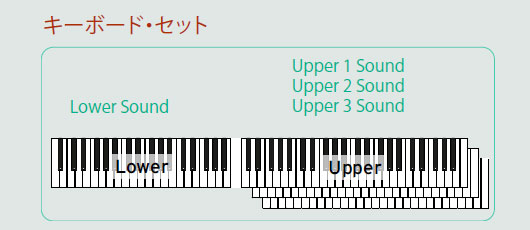
キーボード・セットはキーボード・セット・ライブラリー(KEYBOARD SET LIBRARYキー)に個別に含まれています。スタイルやソングブック・エントリーを選ぶ度に4つの完全にマッチするキーボード・セットのグループがX-FADERの下のKEYBOARD SETキーに自動的に割り当てられるようになっていて便利です。
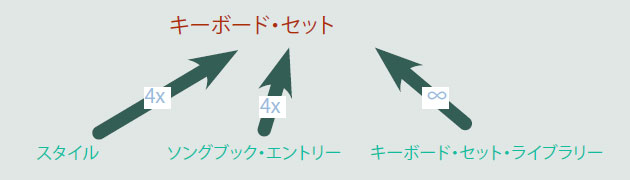
スタイルやソングブック・エントリーを選ぶ際、Style to Keyboard Set機能の設定次第で、自動的にキーボード・セットを呼び出すことができます(155ページ参照)。機能をオンにすると有効になります。CONTROLセクションがUSERモードの時、初期設定では、BUTTON #7でオン、オフの切り替えができます。
お気に入りのキーボード・セットの選択
マイ・セッティング・キーボード・セットの選択
- お気に入りのサウンドを選ぶには、MY SETTINGキーを押します。

マイ・セッティング・キーボード・セット
My Settingは、キーボードで演奏するサウンドやエフェクト、コントロール・スライダーやキー、アサイナブル・スイッチなど、お気に入りの設定を保存できる特別なキーボード・セットです。このキーボード セットは、電源を入れると自動的に呼び出され、機器を自動的に構成します。
お気に入りのキーボード・セットをここに保存できます。MY SETTINGキーを1秒ほど長押しして、Saveダイアログ・ボックスを表示させ、Saveキーを押してメモリへの保存を確定します。
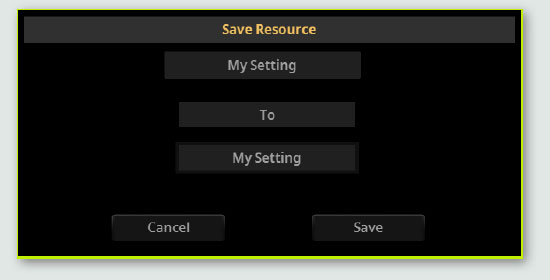
キーボード・セットをライブラリーから選択
キーボード・セットは専用のライブラリーに記憶され、コントロール・パネルまたはディスプレイから選択します。

コントロール・パネルから選択ウィンドウを開く
- CATEGORY/FAVORITEキーで選択したいキーボード・セットのタイプを選びます。
タイプ 意味 CATEGORY ライブラリー内のすべてのキーボード・セットのデータで、カテゴリー間で閲覧できます。 FAVORITE お気に入りのキーボード・セットのセレクションで、キー1つでアクセスできます。 - KEYBOARD SET LIBRARYセクションのいずれかのキーを押します。このとき選択したキーのLEDが緑になります。
各キーの上部には、楽器のタイプ(ピアノ、電子ピアノなど)が印字されています。キーの下部には、お気に入りのキーボード・セットに対応する番号(1~11)が表示されています。

ディスプレイから選択ウィンドウを開く
- Home > Mainページへ移動します。
電源を入れたときはいつでもメインページが表示されます。メインページが表示されない場合、 コントロール・パネルのEXITキーを押してください。
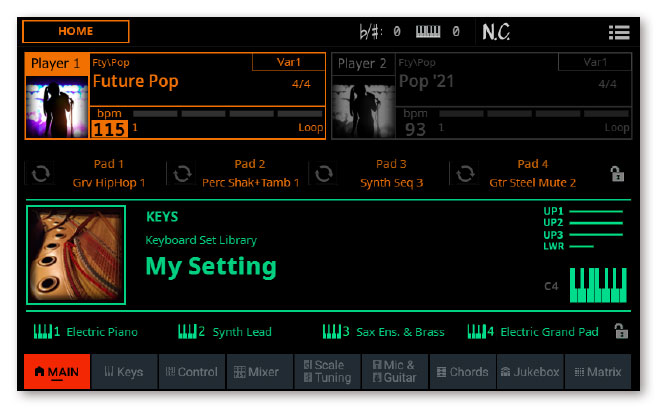
- キーボード・セット名をタッチします。キーボード・セット・エリア内のどこをタッチしても構いません。
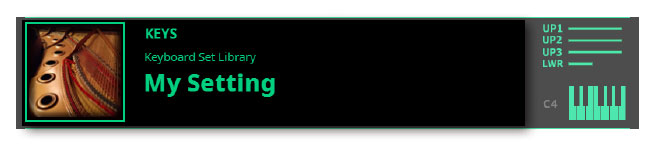
キーを押すか画面をタッチすると、キーボード・セット選択ウィンドウが表示されます。
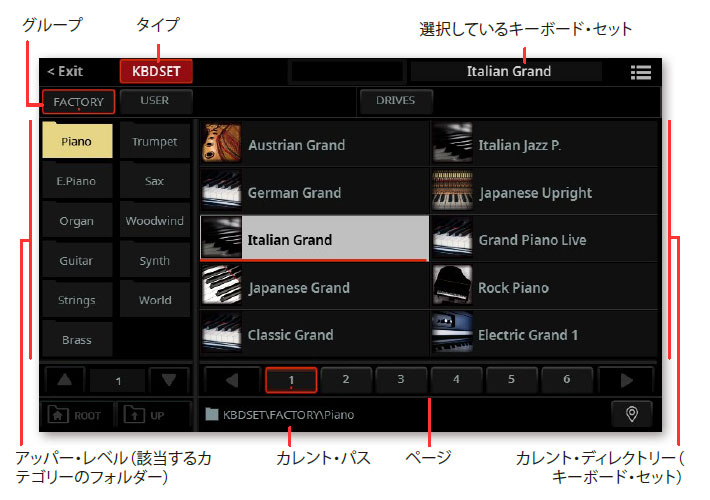
Tile ViewモードかList View モードかをページ・メニュー ( )のShow as Listオプションで切り替えられます。
キーボード・セットを選ぶ
- 使用可能なグループからキーボード・セットを選択するには、ウィンドウ上部の 2 行目にあるキーをタッチします。

グループ 意味 FACTORY 工場出荷時に含まれているキーボード・セットで、変更や上書きができません。 USER 新規や編集済みのキーボード・セットを保存したり、外部ストレージ・デバイスからキーボード・セットをコピーできる内蔵メモリー・エリアです。 DRIVES 外部ストレージ・デバイスからアクセスできるキーボード・セットで、通常のファイルと同様に、自由に整理できます。 - Drivesから選ぶ場合は、使用可能ないずれかのストレージ・デバイス(ドライブ)を選択します。
-
Tile Viewモードでは、Rootキーをタッチしてドライブのリストを表示し、ディスプレイの左側でドライブを選択してから、選択したドライブ内のフォルダーを参照します。
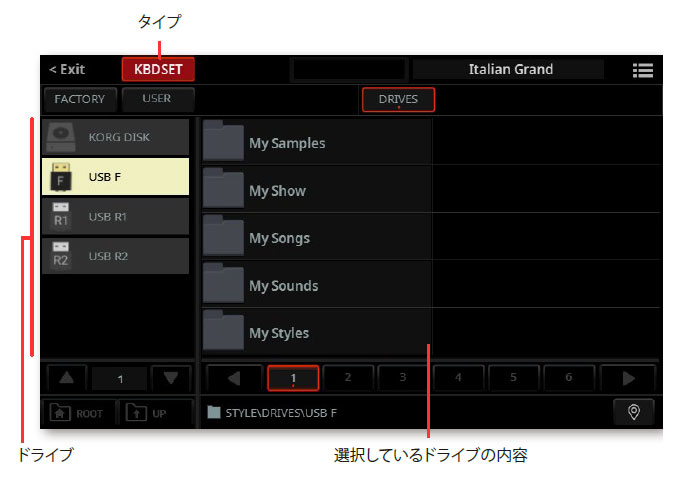
- List Viewモードでは、Rootキーをタッチしてドライブのリストを表示し、リストからいずれかのドライブを選択して選択したドライブ内のフォルダーを参照します。

ドライブ 意味 KORG DISK 内蔵メモリー内の保存スペース(Userエリアとは別) SD USER SDカード(オプション)内の保存スペース USB F フロントパネルのUSB HOST端子に接続されたストレージ・デバイス USB R1 リアパネルのUSB HOST 1端子に接続されたストレージ・デバイス USB R2 リアパネルのUSB HOST 2端子に接続されたストレージ・デバイス
-
Tile Viewモードでは、Rootキーをタッチしてドライブのリストを表示し、ディスプレイの左側でドライブを選択してから、選択したドライブ内のフォルダーを参照します。
- Tile Viewモードでは、FactoryまたはUserバンクを選択すると、キーボード・セットがカテゴリー別に整理されています(フォルダーとして表示)。別のカテゴリーを選びたい場合は、キーボード・セット選択ウィンドウの左にあるカテゴリー・フォルダーのいずれかをタッチして選択します。
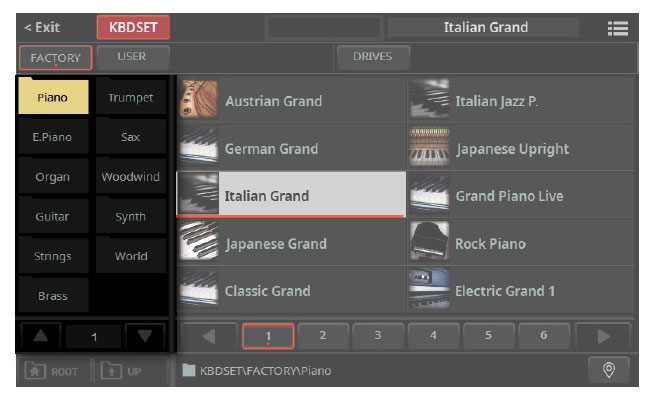
- 選択したフォルダー内のキーボード・セットがウィンドウ右側に表示されます。
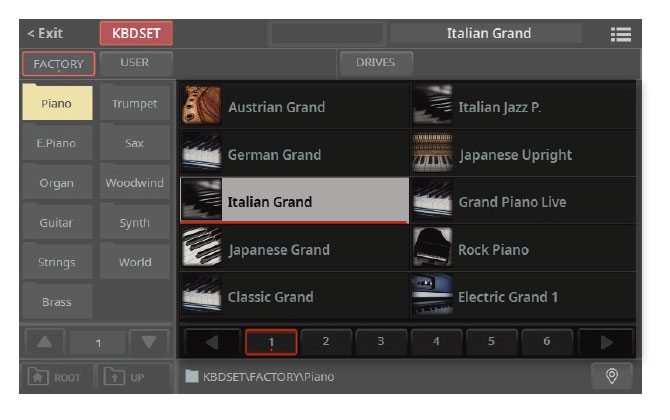
- 選択したフォルダー内に1ページで表示しきれないエレメントがある場合は、その他のページも表示します。KEYBOARD SET LIBRARYセクションの同じキーを繰り返し押すことで、ページを順に移動することができます。
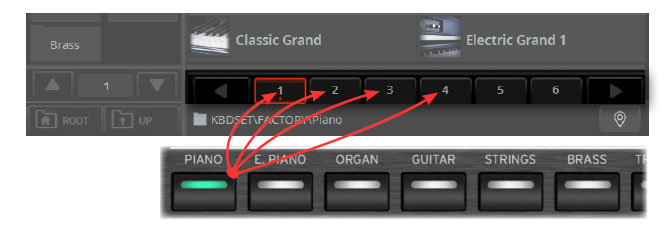
List Viewモードでは、同じキーを押すと次のページへジャンプします。 - データを見ている間に今いる場所がわからなくなったら、Locate ( )キーをタッチして、選択したエレメントが含まれるフォルダーに戻ることができます。
- 選択したいキーボード・セット名をタッチします。
- 選択ウィンドウを閉じたい (ウィンドウが自動的に閉じない) 場合は、EXITキーを押します。
ヒント:Display Holdオプションがオンになっているときは、ウィンドウは自動的に閉じません。詳しくは「ディスプレイ・ホールド」を参照してください。
メインページの専用エリアに選択したキーボード セットの名前が表示されています。キーボードに割り当てられたサウンドが変わります。
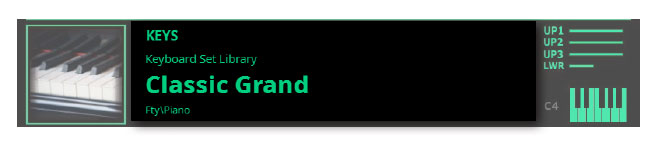
デジタル・ドローバー
ライブラリのOrganのグループの一部のキーボード・セットには、「DWB」という略称が入ったものがあります。これらのキーボード・セットには、ビンテージのエレクトロ・メカニカル・オルガンをシミュレートした、デジタル・ドローバーによるサウンドが含まれています。
いずれかを選択する場合は、コントロールセクションのDRAWBARSモードで選択します。次に、スライダーを使用してドローバーと対応するオルガン・サウンドのフッテージを調整します。そして各キーでアンプ回転速度やオーバードライブなどのクラッシック・ドローバー・オルガン機能を調整します。
ファクトリー、ユーザー、ドライブ
ページ全体に、Factory、User、Drives といった用語が出てきます。これらの用語は、上書き保存ができるかできないか、またどこまでカスタマイズできるかを示しています。
- Factoryエレメントは上書きやカスタマイズができません。これらは、各ソングブック・エントリーがそれぞれに対応するスタイルなどのミュージカル・リソースを常に正しく参照できるようにするために、カスタマイズや上書き保存ができないようになっています。
- Userエレメントは保存や変更、上書きができます。ユーザー・キーボード・セットやパッド・カテゴリーは名前を変更して、独自のカテゴリを作成できます。
- Drivesは、外部ストレージを含むストレージ・デバイスからの通常のファイルとして直接アクセスできるユーザー・エレメント群を示します。
スタイルやソングブック・エントリーからキーボード・セットを選択する
各スタイル、ソングブック・エントリーには、対応する4種類のキーボード・セットがあり、既存のスタイルやソングブック・エントリーに合わせて微調整されています。これらはコントロール・パネル、またはディスプレイから選択することができます。
コントロール・パネルのキーを押して選択する
- X-FADERの下にあるKEYBOARD SETセクションのいずれかのキーを押します。

ディスプレイのキーをタッチして選択する
- メイン・ページで、選択したいキーボード・セット名をタッチします。キーボードに割り当てられたサウンドが変わります。

スタイルでキーボード・セット#1を選択する
スタイルやソングブック・エントリーを選ぶ際、Style to Keyboard Set機能の設定次第で、自動的にキーボード・セットを呼び出すことができます。
コントロール・パネルからStyle to Keyboard Set機能にアクセスする
- CONTROLセクションのUSERキーを押します。
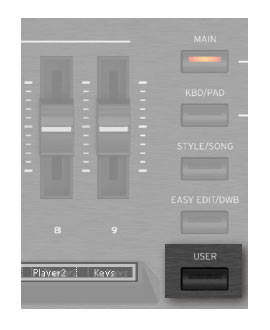
- ストリップ・ディスプレイでキーに割り当てられた機能を確認します。表示されない場合は、コントロール・セクションのVIEWキーを押して確認します。
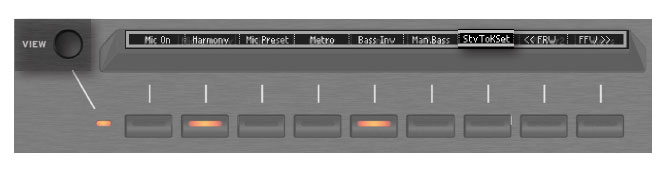
ディスプレイからStyle to Keyboard Set機能にアクセスする
- Home > Control > Userペインを開きます。
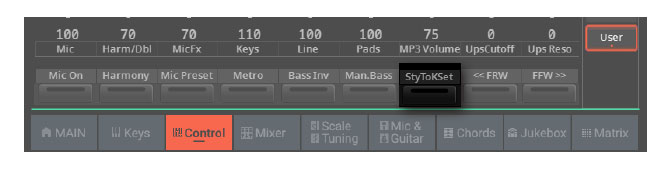
Style to Keyboard Set機能のオン、オフを切り替える
- Style to Keyboard Setスイッチを繰り返し押して、機能を設定します。
| Style to KeyboardSetのインジケーター | 意味 |
|---|---|
| 消灯 | スタイルはキーボード・セットを選択していません。 |
| 点灯 | スタイルを選択すると、キーボード・セット#1が自動的に選択されます。 |
| 点滅 | いずれかのバリエーションを選択すると、スタイル内の対応するキーボード・セット(1~4)が自動的に呼び出されます。例えば、バリエーション2を選択するとキーボード・セット2が自動的に呼び出され、バリエーション3を選択するとキーボード・セット3が自動的に呼び出されます。 |
サウンドの演奏とコントロール
鍵盤を演奏する
本機の鍵盤はピアノの鍵盤と同じですのでいつものように弾いてみてください。
サウンドの中には弾いたときにキーボードをさらに押し込むと、例えばビブラートがより深くなるなど、音色に変化が起きるものもあります。
ペダルを使う
ペダルは設定により機能が変化します。ダンパー・ペダルはペダルを踏んでいる間だけ演奏した音を長く伸ばすときに使用します。アサイナブル・ペダル(またはフットスイッチ)は、Settings > Menu > Controllers > Footページでの設定に従って動作します。
CONTROLスライダーとキーを使う
選択しているモードによって、CONTROLスライダーやキーは、様々なサウンドの音量調節やオルガンのドローバーなど、機能を割り当てて使用できます。使い方はスライダー下のストリップ・ディスプレイに表示されます。
アサイナブル・スイッチを使う
選択したキーボード・セットや割り当てられている機能によって、動作する機能が変化します。DNCサウンドでは、このスイッチは演奏中に機能を実行させるよう予約をしたり、キーを押すことで機能のオン、オフを切り替えるときに使用します。また、割り当てられた機能を切り替えたり、実行したりできます。
| 表示状態 | 意味 |
|---|---|
| 消灯 | DNC機能が割り当てられていない状態です。 |
| 紫点灯 | DNC機能の予約ができる状態です。 |
| 紫点滅 | 予約されたDNC機能の実行待ちの状態です。実行後は点滅から点灯になります。 |
| 薄緑点灯 | DNCのトグル機能が使用できる状態です。 |
| 薄緑点滅 | トグル機能が有効な状態です。もう一度押すと無効になります。 |
マトリックスを使う
設定可能なキーのMatrixを使って、複数の機能(パッドのトリガー、コード・シーケンス、トラックの演奏/ミュートなど)をコントロールすることができます。Matrixの下の4つのプリセットキーのいずれかを押します。1つ、または複数のMatrixキーをタッチし、対応する機能を選択します。オン・オフスイッチとしている場合は、もう一度タッチしてオフにします。
割り当てた機能や選択中のプレーヤーによって、スイッチの色が変わる場合があります。
何も機能を割り当てていないスイッチはオフ状態です。
| 表示状態 | 意味 |
|---|---|
| 消灯 | 何も機能が割り当てられていない状態です。 |
| オレンジ/ブルーの点灯 | 機能が有効になっています。 |
| オレンジ/ブルーの点滅 | ワン・ショット機能を実行中です。 |
ジョイスティックを使う
ジョイスティックを左右に動かすとサウンドの音程が変化します。前方に倒すと通常はモジュレーションが加わりますが、実際の動作は選択したサウンドによって変化します。エレクトロ・メカニカル・オルガン・サウンドの場合は、ジョイスティックを前方に倒すとロータリー・スピーカー・エフェクトのスピードが切り替わります。ジョイスティックを手前に倒した場合の動作は、選択したサウンドによって変わります。色々なサウンドを楽しんでください。
リボン・コントローラーを使う
通常は、リボン・コントローラーを左右にスワイプすると、サウンドのブリリアンスやピッチが変化しますが、選択したサウンドによって動作は異なります。